О настройках кухонных принтеров
Эта страница позволяет вам подключить и настроить кухонные принтеры.
Если в настройках печати включен флаг Автоматически печатать заказ на кухне после отправки в работу, содержимое заказа клиента будет автоматически направлено на соответствующие кухонные принтеры после того, как на экране Активные заказы вы нажали на кнопку Начать. Для каждой категории товаров, в параметрах категории определен свой кухонный принтер. Например, вы можете назначить отдельные кухонные принтеры для цеха холодных закусок, цеха мясных блюд и т.д.
Примечание: При первоначальном оформлении заказа, на кухонных принтерах будут распечатаны все позиции, входящие в заказ. В случае изменения заказа, например, при добавлении в заказ новых элементов — на принтерах будут распечатаны только новые элементы.
Как задать настройки кухонных принтеров
Перед выполнением настроек, в онлайн кассе следует открыть страницу настроек кухонных принтеров:
- В меню онлайн кассы, нажмите на Настройки, а затем нажмите на Кухонные принтеры:
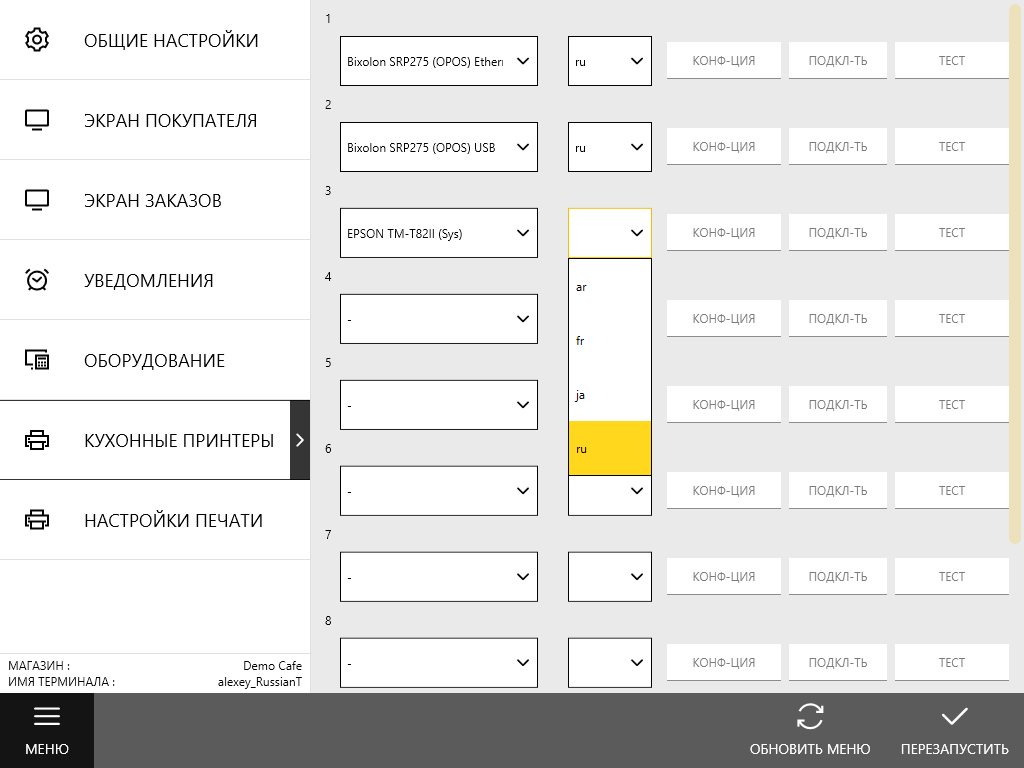
Чтобы настроить параметры кухонных принтеров
- Из списка доступного оборудования (колонка 1), выберите модель кухонного принтера, который вы бы хотели подключить.
- Если необходимо, из списка языков, установленных для использования в Кухонном приложении (колонка 2), выберите язык, на котором будут печататься кухонные чеки.
- Для настройки нового добавленного принтера нажмите на кнопку Конфигурация и выполните настройку принтера, если система вам ее предлагает.
В качестве примера рассмотрите окно настройки принтера Spark:
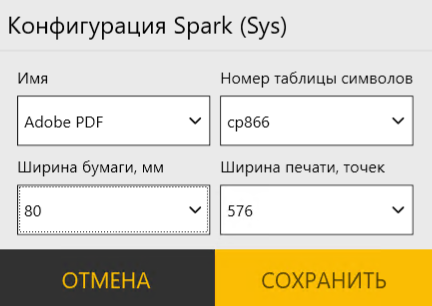
Подсказка: Для печати на русском языке используйте таблицы символов CP866 или Windows-1251. - Нажмите на кнопку Подключить.
- Чтобы проверить устойчивость подключения устройства к онлайн кассе, нажмите на кнопку Тест.
- Повторите Шаги 1-5 для каждого принтера, который хотите подключить.
Важно: Перед выполнением настроек принтера через онлайн кассу, необходимо его установить и настроить в операционной системе.
